はじめに
Unityでスクリプトを作成する際に、Visual Studioをエディタにすることがおすすめです。
Visual Studioにすることで、コードが書きやすくデバックもしやすいです。
Visual Studioのインストール
こちらのリンクからVisual Studioをダウンロードします。
インストールの中で以下の画面がでます。
「Unityによるゲーム」にチェックを入れます。
他の項目に関しては入れなくて大丈夫です。
(Visual Studioでほかにやりたいことがある方はチェックをいれてください)
これで、Visual Studioのインストールの完了を待ちます。
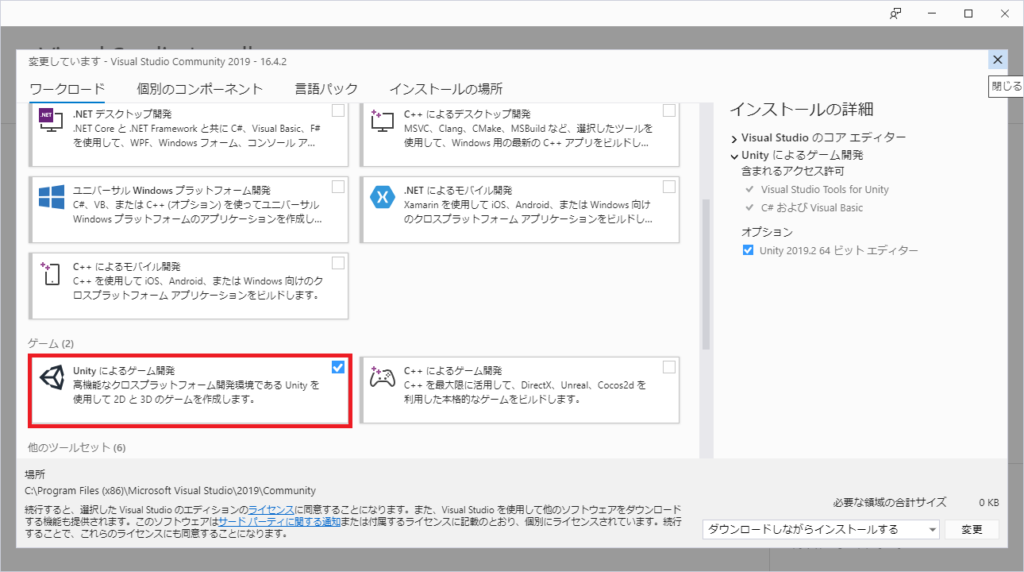
Unityの設定
UnityでVisual Studioを使う設定を行います。
Unityを起動します。
「Edit」-「Preferences」をクリックします。
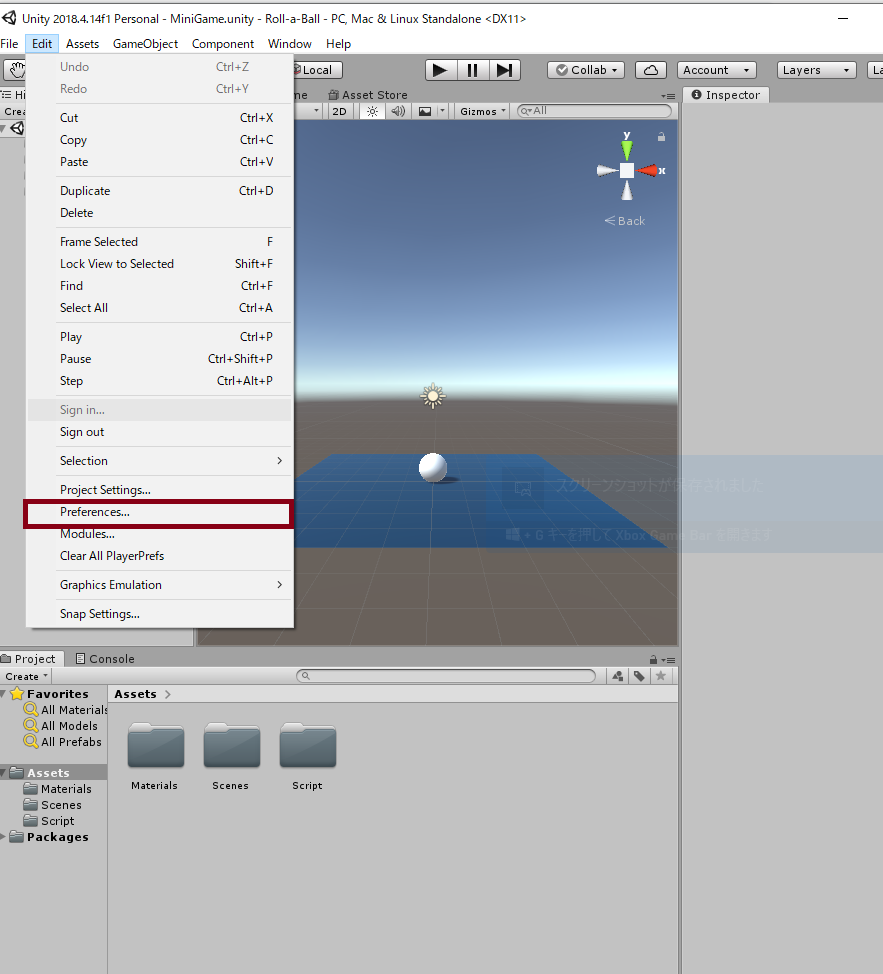
次に、「External Tools」をクリックします。
右側の「External Script Editor」をVisual Studioに設定します。
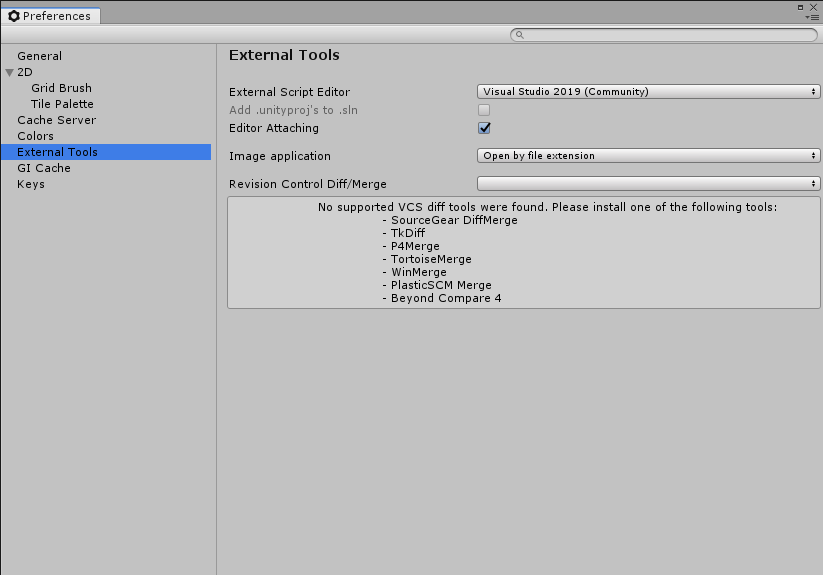
これで、設定は完了です。
スクリプトを作成して、開きます。
すると、Visual Studioが開かれます。
以下の画像の様に、色が付けられることや、()の対応などを示してくれ、わかりやすくなりました。
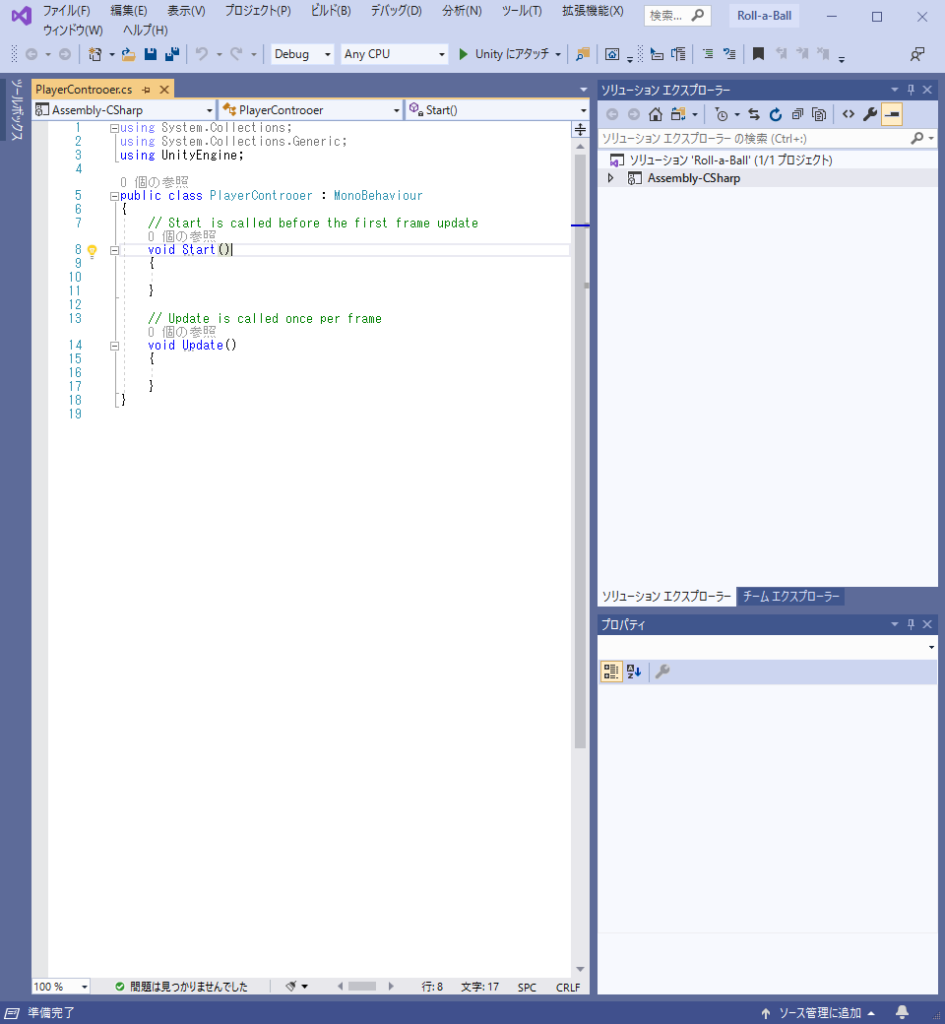
Visual Studioの設定
現状のままでもいいですが、デフォルトの設定ではコードを保存する度にUnityでコンパイルされてしまい、動作が遅くなることがあります。
そのため、この設定を解除することをおすすめします。
Visual Studioを起動します。
「ツール」-「オプション」をクリックします。
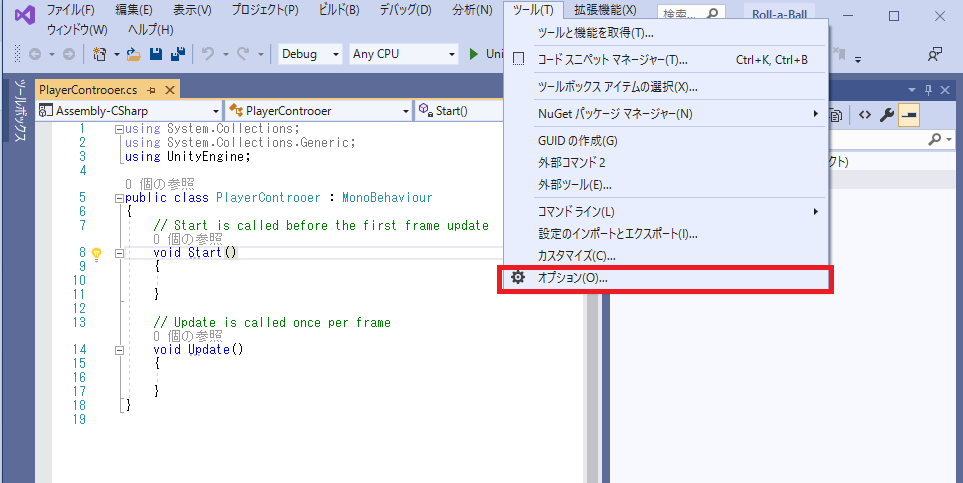
次に、「Tools for Unity」-「全般」をクリックします。
右側の「保存時にUnityのAssetDataBaseを更新」の設定を「false」にします。
これで、コードを保存する度にUnityでコンパイルされなくなりました。
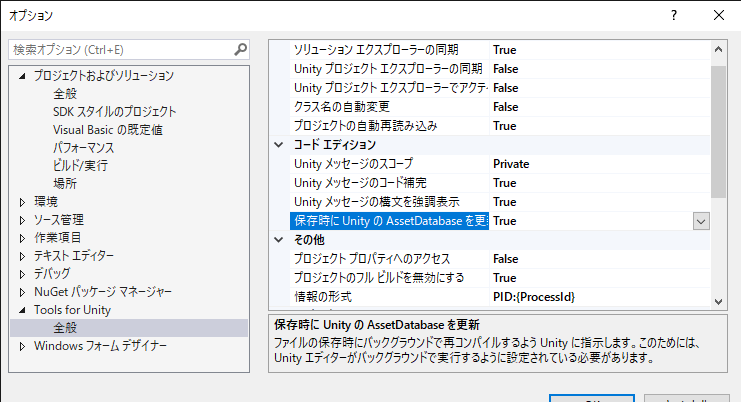
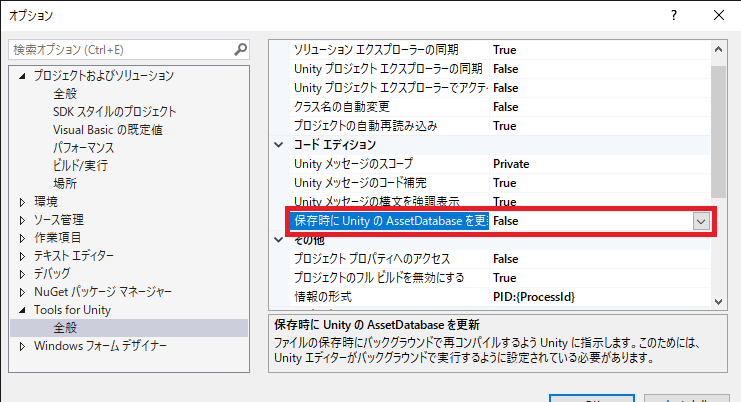
おわりに
今回は、UnityでVisual Studioを使う方法を説明しました。
Visual Studioを用いて、コーデイングを行うと便利なため、おすすめです。
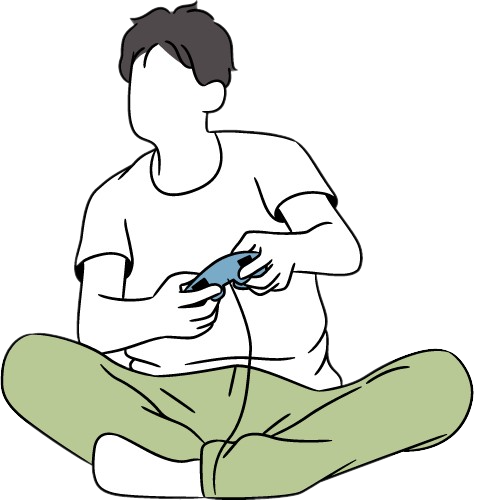
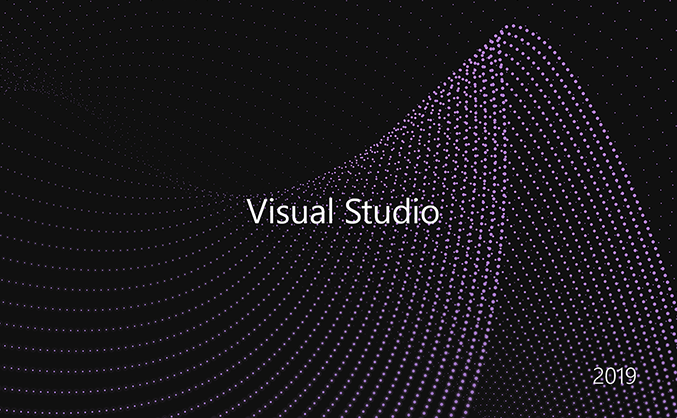


コメント